今回の記事では、たった5分の作業で「手を加えていないRaySheetのビュー」を更に使いやすくする方法についてお伝えしていきます。
RaySheetの数式列や条件付き書式の機能を活用して、商談金額に応じた簡易棒グラフや、取引先ごとにまとめたグルーピングをします!
それにより、簡素な商談一覧を視認性の高いものに変えることができます!
視認性を高めることで、情報を読まず、パッと見て判断できる状態にすることが可能です。
また、日々のSalesforceの入力も、より快適に行ってもらえると思います。
今回の第1弾では、まず、数式列の活用とグルーピングや自動セル結合によって、視認性を高めていきます!
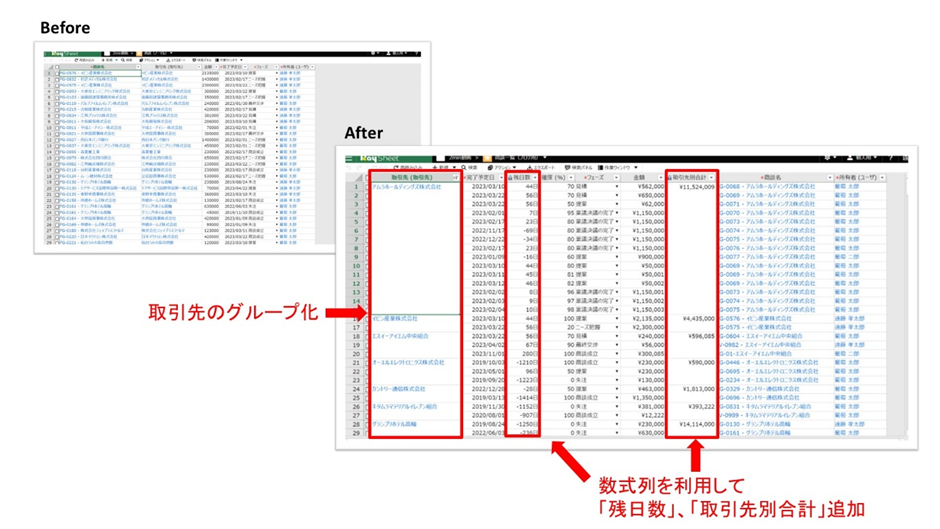
5分作業の実行手順
動画で作業手順をお見せしますので、記事を読んでくださっている皆様も、ぜひ一緒にRaySheetでやってみてください!
数式列の活用-商談完了日までの残日数を追加
IF関数とTODAY関数を組み合わせて、今日の日付から完了予定日を引いた値を表示させるようにします。
入力する数式は、以下のものをコピー&ペーストしてください。
IF([完了予定日]<>””,[完了予定日]-TODAY(),””)
数式列の活用-取引先別の合計を追加
入力する数式は以下のものをコピー&ペーストしてください
SUMIF(#[取引先 (取引先)],[取引先 (取引先)],#[金額])
RaySheetの数式列では、350種類以上のExcel関数と演算子が利用可能です!
列項目のグループ化、自動セル結合-取引先ごとのグルーピング、合計金額のセル結合
グルーピング、自動セル結合により、更に見やすい画面になります!
今回の作業、思ったより簡単に取り組んでいただけたのではないでしょうか。
次回は、今回作った画面に、更に条件付き書式の機能を利用して、RaySheetに色をつけたり、視覚的効果を加えたりして、画面を完成させます!
そちらも5分でできる作業なので、簡単に試していただけると思います!
今回ご紹介した数式列の機能は、商談成立年ごとの集計や、予実管理にも活用できます。
数式列について更に詳しく知りたい方は、ぜひこちらの記事も読んでみてください。

-768x432.jpg)

1-375x211.jpg)









